Dropbox si rivolge principalmente agli utenti aziendali, fornendo strumenti di collaborazione e condivisione di file a livello aziendale. Gli utenti possono creare cartelle e caricare file, ma non possono condividere file con altri utenti. Dropbox fornisce anche funzioni come il controllo della versione dei file, la crittografia, la compressione e la decompressione per proteggere la sicurezza e l'integrità dei file.
Google Drive e Dropbox sono entrambi molto convenienti, consentendo agli utenti di accedere ai propri file sempre e ovunque e accedere ai file di altri utenti attraverso la rete. La differenza tra i due è che Google Drive pone maggiore enfasi sulle funzioni di archiviazione e condivisione di file per i singoli utenti, mentre Dropbox pone maggiore enfasi sulla condivisione di file e sugli strumenti di collaborazione per gli utenti aziendali.
Se non vuoi rinunciare né a Google Drive né a Dropbox, RiceDrive può aiutarti a gestire sia gli account Google Drive che Dropbox. RiceDrive può anche risolvere il problema della mancata sincronizzazione automatica dei dati di Google Drive e Dorpbox.
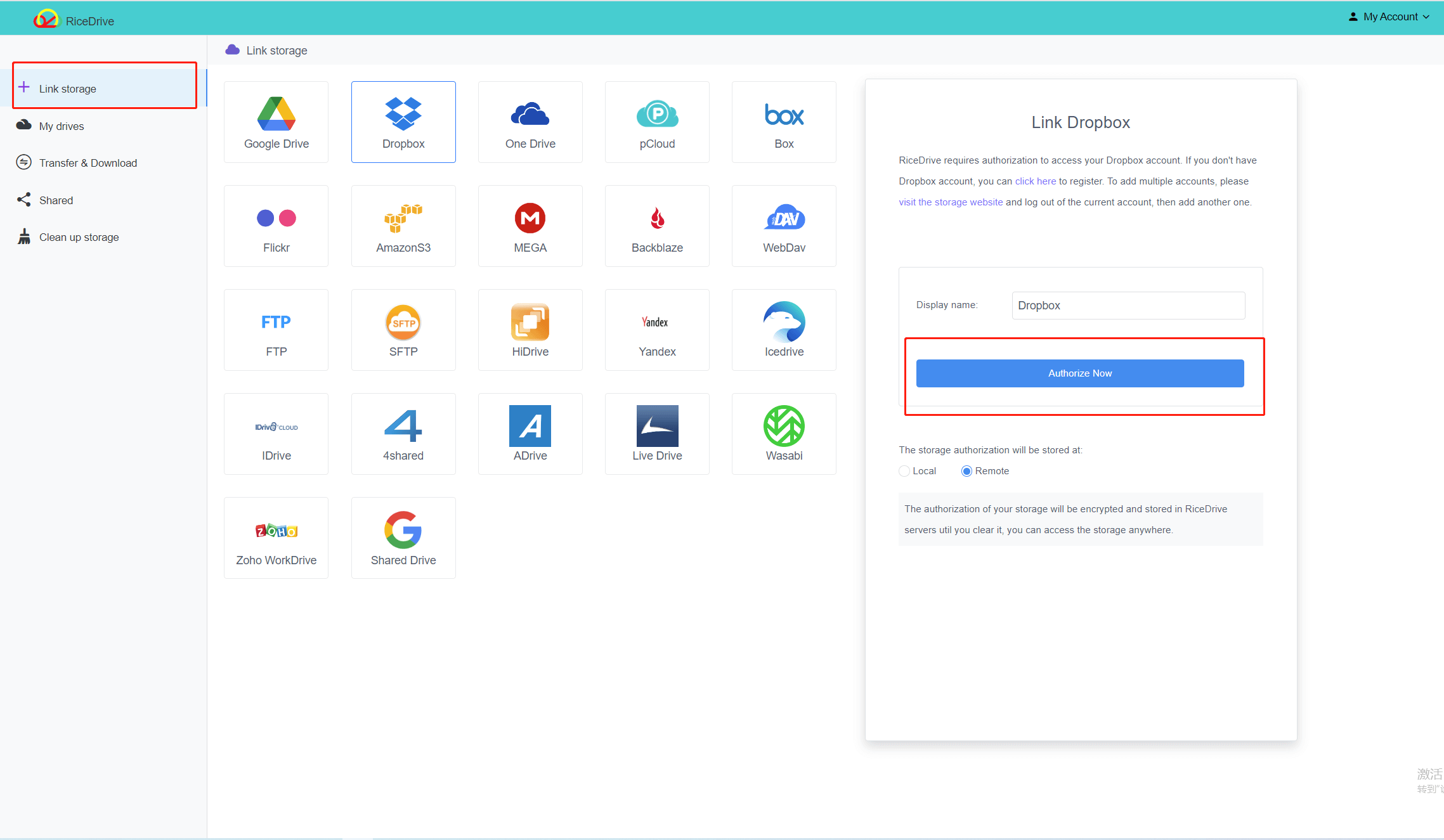
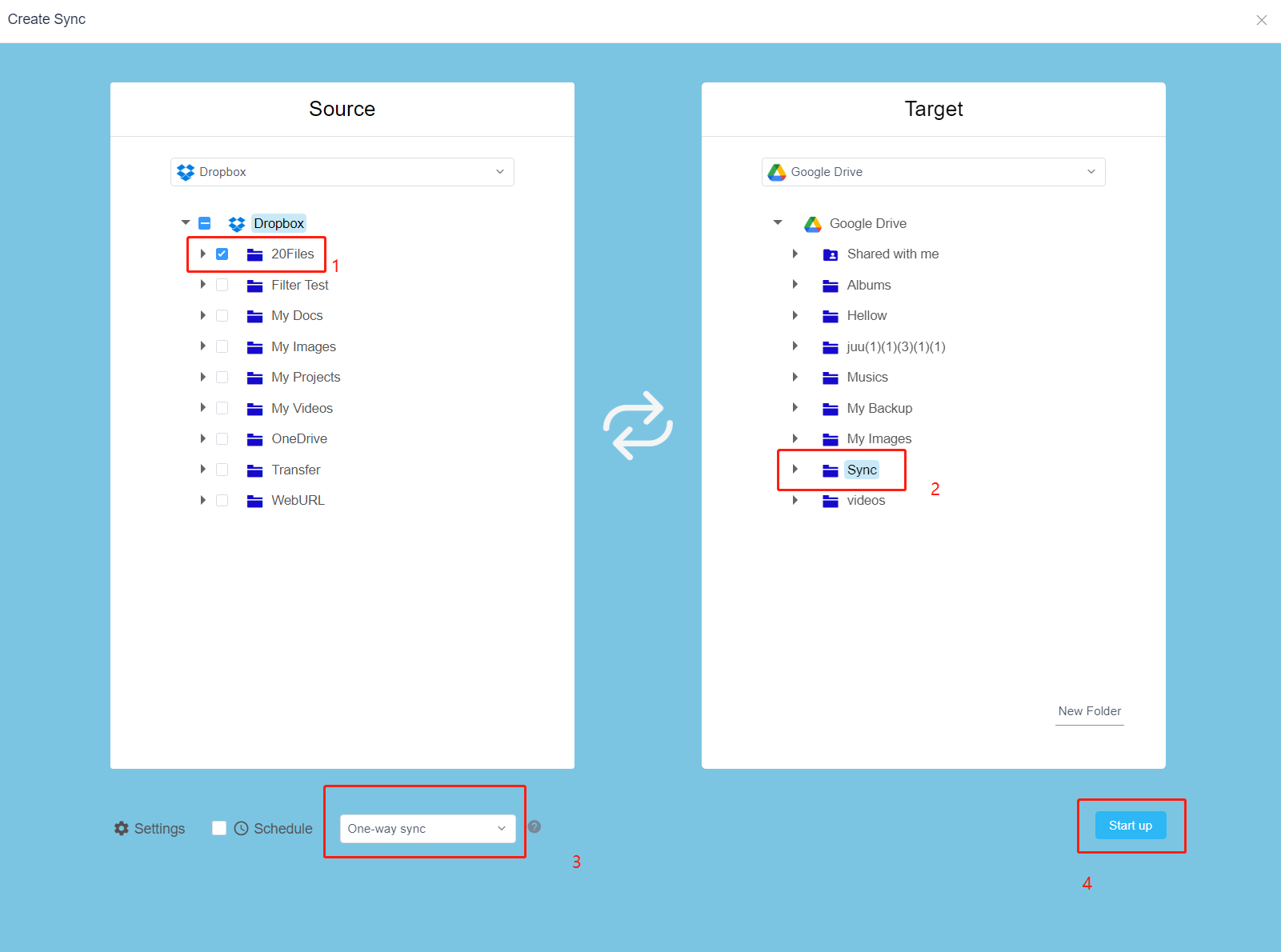
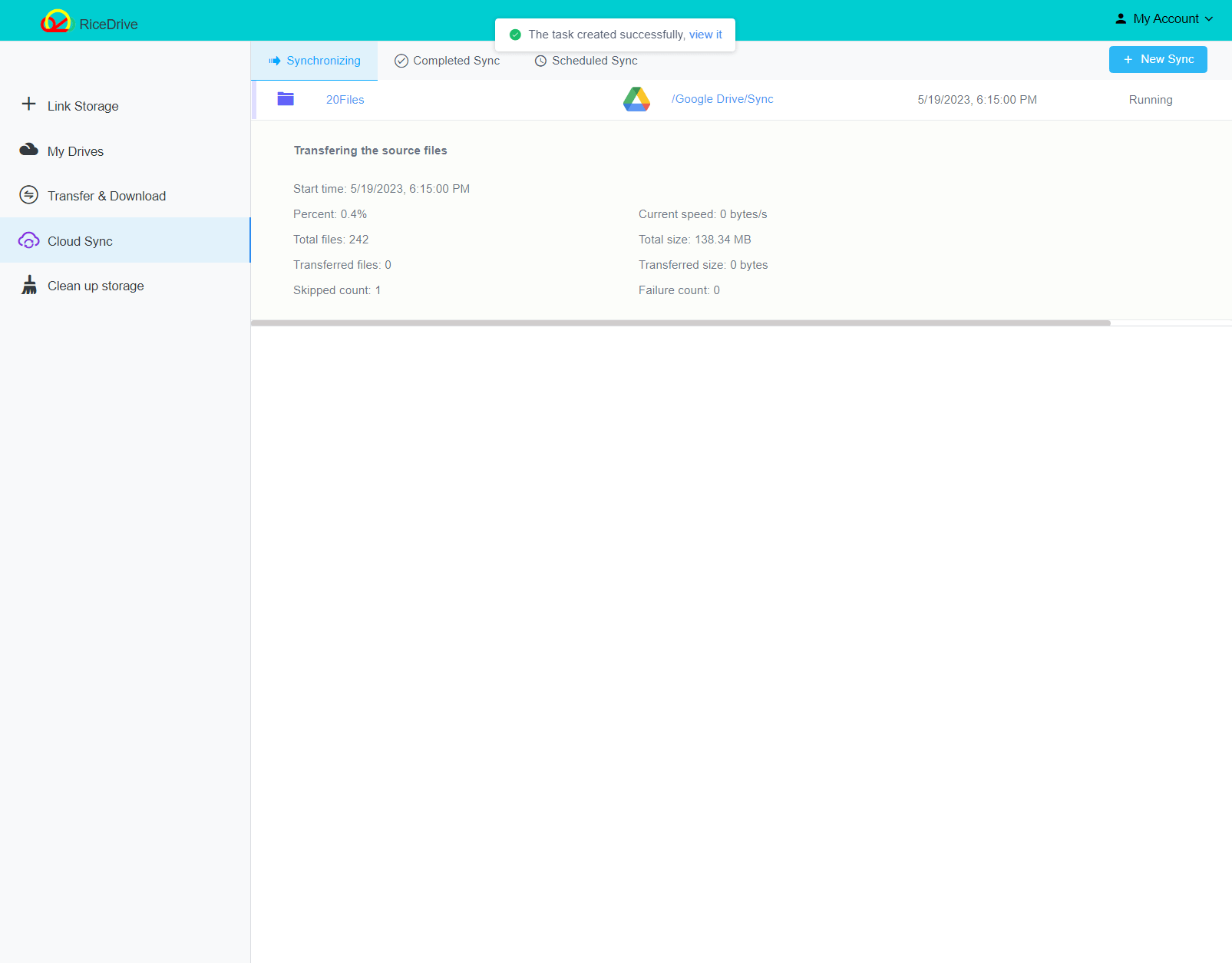
Se devi sincronizzare molti dati su Google Drive, è necessario aggiornare il tuo account RiceDrive a VIP. Ti consente di sincronizzare senza limiti e velocizza la sincronizzazione dei dati.